如何解决Win10自动更新无法开启的问题(Win10自动更新功能无法开启的解决方法)
- 数码知识
- 2025-01-28
- 21
随着Win10的推出,其自动更新功能成为了一大亮点。但是,有些用户在尝试开启自动更新功能时会遇到无法开启的情况,这就让他们感到非常困扰。究竟应该怎么解决Win10自动更新无法开启的问题呢?本文将为您提供详细的解决方案。
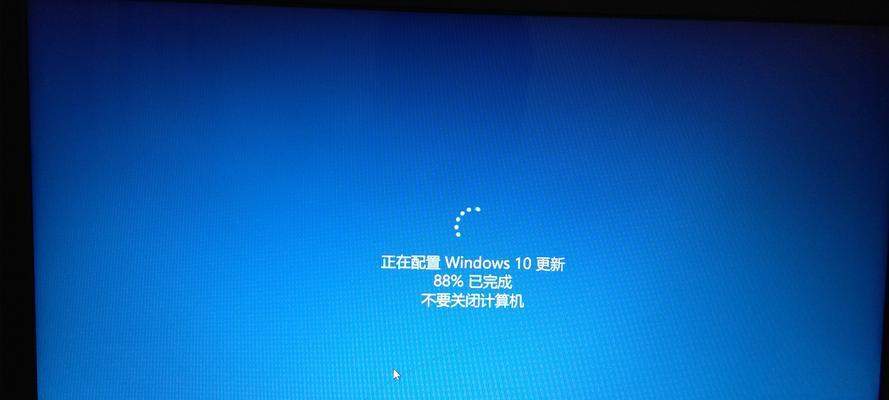
一、检查系统时间是否正确
在开始解决Win10自动更新无法开启的问题之前,我们应该先检查一下系统时间是否正确。因为系统时间不正确可能会导致自动更新出现异常。
二、确认电脑是否联网
确保电脑已经连接到了互联网,如果没有连接到互联网则自动更新无法生效。

三、检查网络设置
如果您已经确认电脑已经连上了互联网,那么就需要检查一下网络设置是否正确。可以尝试重新启动电脑和路由器来排除网络故障。
四、关闭防火墙和杀毒软件
防火墙和杀毒软件可能会阻挡自动更新的进程,因此建议关闭防火墙和杀毒软件,以便正常使用自动更新功能。
五、检查Windows更新服务
在开始解决Win10自动更新无法开启的问题之前,我们应该先检查一下Windows更新服务是否正常运行。可以通过“运行”命令输入“services.msc”打开服务管理器,然后找到“Windows更新”服务并确保其已经启动。
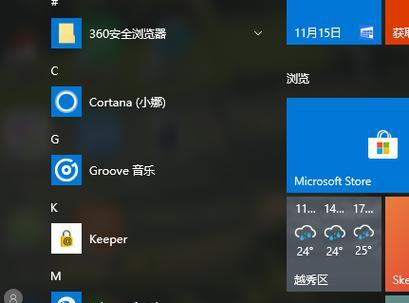
六、清除更新缓存
如果您已经确认Windows更新服务已经正常运行,但是自动更新功能还是无法开启的话,则可以尝试清除更新缓存来解决此问题。可以通过按下“Win+R”键打开“运行”窗口,然后输入“%windir%\SoftwareDistribution\Download”进入更新缓存文件夹,将其中所有文件和文件夹删除即可。
七、运行更新故障排除工具
如果以上方法都不能解决Win10自动更新无法开启的问题,那么您可以尝试运行Microsoft官方提供的更新故障排除工具。该工具能够自动检测和修复一些常见的更新问题。
八、清除系统注册表
如果您仍然无法开启Win10自动更新功能,则可以尝试清除系统注册表以解决该问题。可以通过输入“regedit”打开注册表编辑器,然后依次展开“HKEY_LOCAL_MACHINE\SOFTWARE\Microsoft\Windows\CurrentVersion\WindowsUpdate\AutoUpdate”路径,在右侧窗口中找到“AUOptions”值,将其修改为“4”。
九、检查安全更新
有时候,Win10自动更新无法开启的原因可能是安全更新的问题。如果您安装的安全更新有问题,则可能会导致自动更新无法开启。因此建议检查一下最近安装的安全更新是否正常。
十、升级到最新版本
如果您的Win10系统版本比较旧,那么可能会出现自动更新无法开启的情况。因此建议将系统升级到最新版本。
十一、清除磁盘空间
如果您的电脑存储空间不足,则可能会导致自动更新无法正常运行。因此建议清理磁盘空间,以便留出足够的空间来运行自动更新功能。
十二、重新安装系统
如果您仍然无法解决Win10自动更新无法开启的问题,那么就只能尝试重新安装系统来解决该问题了。
十三、联系客服
如果您尝试了以上所有方法仍然无法解决Win10自动更新无法开启的问题,那么建议联系微软客服人员获得进一步帮助。
十四、小结
Win10自动更新无法开启是一个比较常见的问题,通常是由于各种原因导致的。本文介绍了15种解决方法,希望对您有所帮助。
十五、
综上所述,无论是因为系统时间不正确、电脑未连接互联网,还是防火墙和杀毒软件等原因导致Win10自动更新无法开启,都可以通过本文提供的15种解决方法来解决该问题。
版权声明:本文内容由互联网用户自发贡献,该文观点仅代表作者本人。本站仅提供信息存储空间服务,不拥有所有权,不承担相关法律责任。如发现本站有涉嫌抄袭侵权/违法违规的内容, 请发送邮件至 3561739510@qq.com 举报,一经查实,本站将立刻删除。